新闻中心
Lifetype开源博客系统快速安装教程
很多用户都拿wordpress和lifetype来做比较,这两款都是非常优秀的博客系统,各具特色。Lifetype的多用户功能是非常实用的,安装一个Lifetype系统,就可以在同一个系统中可以新建多个博客和多个用户,这个要比wordpress要来的更直接,虽然wordpress mu版本也支持多用户。今天就让我们来体验一般Lifetype多用户博客的安装过程。
一、Lifetype安装说明
安装演示版本号:lifetype-1.2.8
教程使用的上传工具:FlashFXP
教程使用的环境:无忧主机php虚拟主机
教程使用临时调试域名:http://test.hk1123.51php.com/ lifetype
运行Lifetype的数据库信息:这里略过不表,用户自行在无忧空间管理后台中新建
二、Lifetype安装包上传和在线解压
使用flashFXP将压缩包上传到网站根目录下,然后在线解压到网站根目录。关于如何在无忧php虚拟主机中上传数据并在线解压,我之前已经写过相关教程了,这里不重复叙述了,有需要教程用户可以点击深入详解无忧php空间如何上传网站数据进行查看。
三、文件目录权限说明
Lifetype博客官方安装文档中要求我们需要手动将:config/config.properties.php、tmp、gallery三个文件/文件夹的权限设置为777。请用户直接跳过这个步骤,无忧主机系列空间无须手动设置权限,所有站点权限自动匹配,简化安装过程。在教程“无忧主机关于目录写入权限777最高权限的特别说明”中已经详细说明了这个问题,如有疑问可阅读此教程了解
四、Lifetype安装步骤
1、 运行域名(http://test.hk1123.51php.com/lifetype/)启动安装向导,选择“Install LifeTYpe”开始安装。
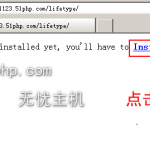 2、 Lifetype安装向导自动检测目录权限,如果目录文件没有读写权限,将无法继续执行安装。检测结果如下:
2、 Lifetype安装向导自动检测目录权限,如果目录文件没有读写权限,将无法继续执行安装。检测结果如下:
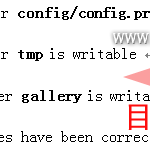 3、 配置mysql数据信息。
3、 配置mysql数据信息。
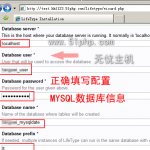 4、设置超级管理员帐号和密码,配置管理员常用邮箱。
4、设置超级管理员帐号和密码,配置管理员常用邮箱。
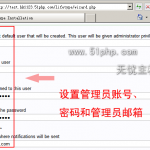 5、设置博客名称,选择语言包,选择模版文件。
5、设置博客名称,选择语言包,选择模版文件。
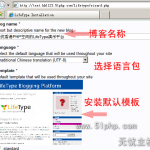 6、安装完成,删除wizard.php文件。将config/config.properties.php权限设置为755。
6、安装完成,删除wizard.php文件。将config/config.properties.php权限设置为755。
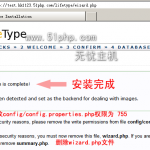 上图红色警告字体翻译:
Installation is complete! 安装完成
NOTICE: For security reasons, please remove the write permissions from file config/config.properties.php.
注意:为了保障网站安全,请将/ config.properties.php文件的权限设置为:755
WARNING: For security reasons, you must now remove this file, wizard.php. If you are not planning to allow internet users to create new blogs in this server, then you should also remove summary.php.
警告:请删除wizard.php,否则将影响系统运行
无忧主机提供美国/香港 纯Linux环境下高端php空间产品,只需99元起,有需求的用户请联系无忧主机客服。
上图红色警告字体翻译:
Installation is complete! 安装完成
NOTICE: For security reasons, please remove the write permissions from file config/config.properties.php.
注意:为了保障网站安全,请将/ config.properties.php文件的权限设置为:755
WARNING: For security reasons, you must now remove this file, wizard.php. If you are not planning to allow internet users to create new blogs in this server, then you should also remove summary.php.
警告:请删除wizard.php,否则将影响系统运行
无忧主机提供美国/香港 纯Linux环境下高端php空间产品,只需99元起,有需求的用户请联系无忧主机客服。
本文地址:https://www.51php.com/lifetype/1203.html









